Cara Mengaktifkan Ray Tracing di Minecraft
Diterbitkan: 2022-06-28Ray tracing adalah generasi terbaru dari teknologi rendering untuk mendorong grafik real-time lebih dekat ke fotorealisme. Dibutuhkan perangkat keras kelas atas untuk membuatnya bekerja dengan baik, tetapi jika Anda memiliki PC untuk menanganinya, tidak ada yang lain seperti bakat visualnya.
Bahkan Minecraft, yang dikenal dengan dunia 3D kotak-kotak bergaya retro, tidak luput dari pancaran ray tracing. Ini tidak diaktifkan secara default, tetapi Anda berada dalam waktu yang ajaib jika Anda memiliki perangkat keras yang tepat.

Apa yang Dilakukan Ray Tracing di Minecraft?
Pertama, apa yang umumnya disebut sebagai penelusuran sinar waktu nyata dalam game adalah pendekatan yang lebih maju yang dikenal sebagai penelusuran jalur. Gagasan umum di antara keduanya adalah sama, tetapi matematika yang digunakan dalam penelusuran jalur menghasilkan gambar akhir yang lebih baik. Untuk artikel ini, kita hanya akan tetap berpegang pada “ray tracing”, tetapi ada baiknya mengetahui istilah “path tracing” karena istilah ini muncul berulang kali dalam diskusi grafis modern.
Untuk mempelajari lebih dalam tentang teknologi ini, lihat Apa Itu Ray Tracing? & Apa itu Penelusuran Jalur dan Penelusuran Sinar?
Di Minecraft, ray tracing membuat Minecraft lebih fotorealistik. Cahaya disimulasikan untuk bertindak seperti dalam kehidupan nyata. Tekstur objek di Minecraft juga telah diganti dengan bahan PBR (Physically-based rendering) dengan mode ray tracing aktif. Dengan kata lain, kayu memiliki sifat optik kayu. Logam bertindak sebagaimana mestinya, dan seterusnya.
Hasilnya adalah dunia Minecraft dengan pantulan, bayangan, dan pencahayaan yang lebih mirip diorama Minecraft di dunia nyata daripada video game. Itu harus dilihat untuk dipercaya, jadi manjakan mata Anda dengan tangkapan layar ini.
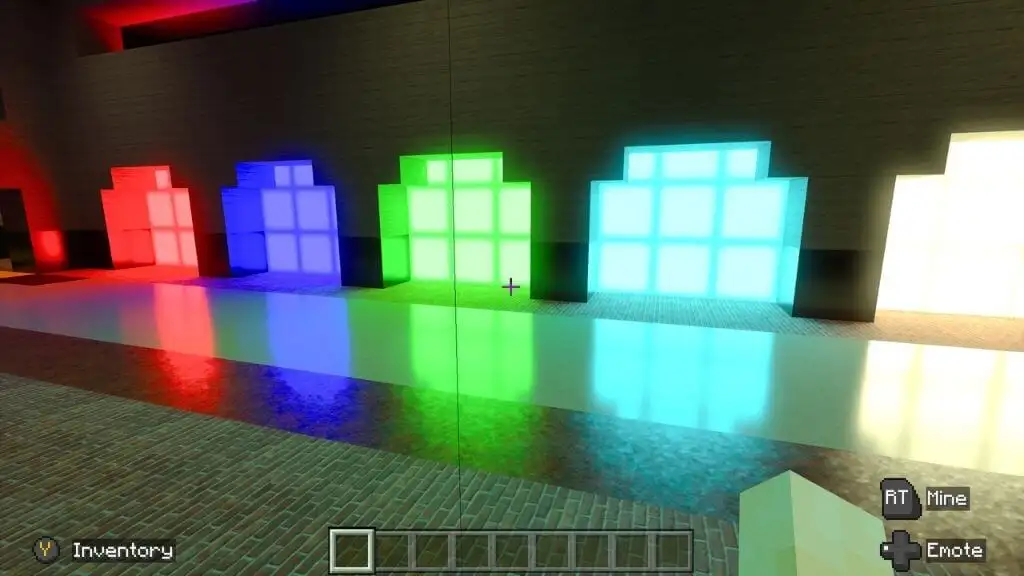
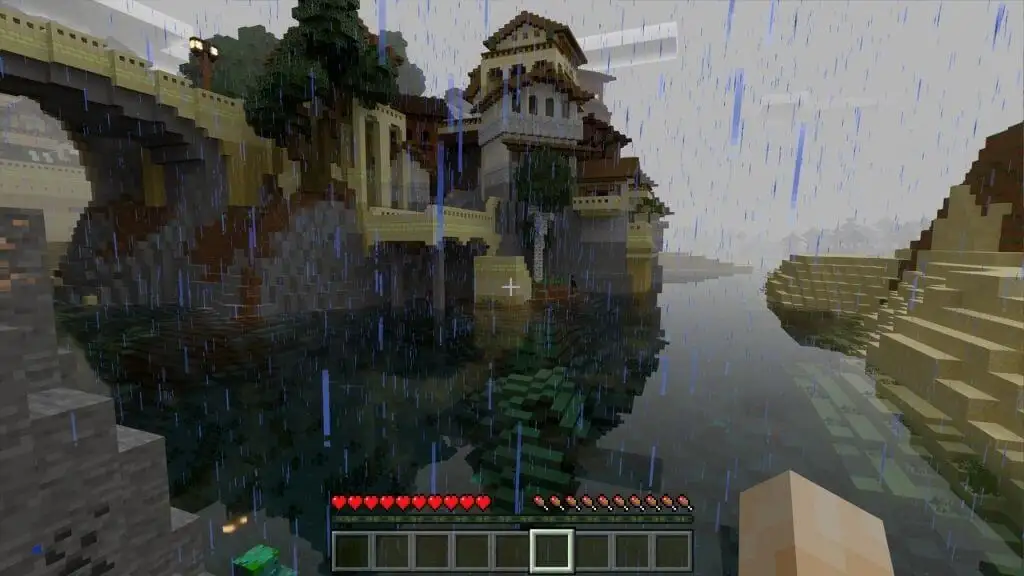
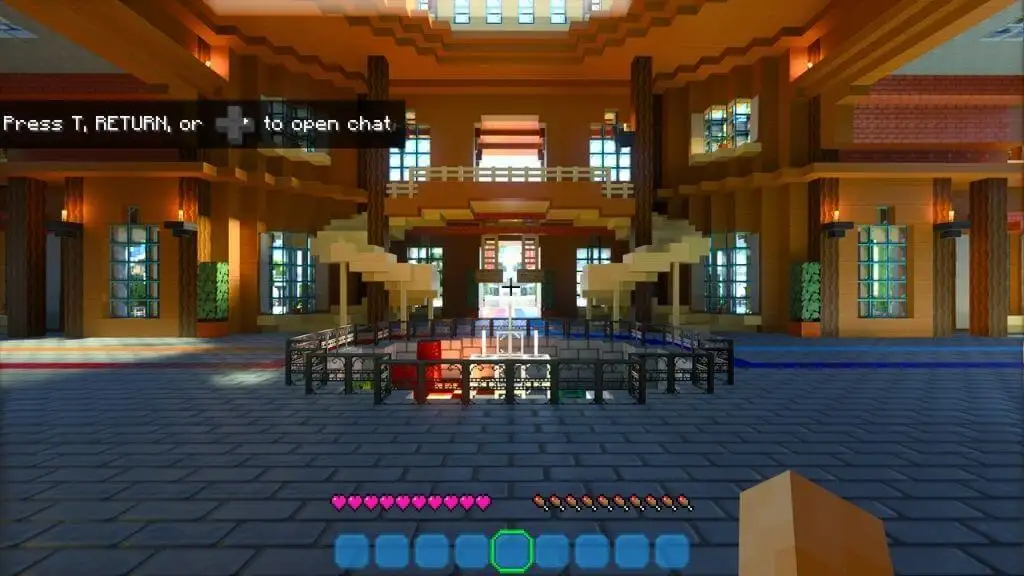
Menakjubkan, bukan? Jika Anda ingin memasuki dunia Minecraft ray-traced sendiri, mari kita mulai dengan memeriksa apakah sistem Anda memenuhi persyaratan minimum.
Persyaratan Pelacakan Sinar Minecraft
Untuk menggunakan mode ray-tracing di Minecraft, Anda harus memenuhi persyaratan berikut:
- Windows 10 atau 11 64-bit
- GPU Nvidia RTX atau Radeon RX 6000 atau lebih baik
- Intel Core i5 setara atau lebih baik
- RAM 8 GB (lebih disarankan)
Hanya Minecraft Edisi Batuan Dasar yang mendukung ray tracing pada saat penulisan. Versi ini juga dikenal sebagai Windows 10 Edition, tetapi berfungsi dengan baik di Windows 11. Minecraft versi Java, yang masih sangat populer, tidak mendukung ray tracing.
Meskipun kartu seri Radeon RX 6000 mendukung penelusuran sinar yang dipercepat perangkat keras, kartu tersebut tidak memiliki perangkat keras khusus seperti kartu RTX Nvidia. Jika Anda memiliki GPU RX 6000 kelas bawah, Anda mungkin memiliki beberapa masalah kinerja dengan ray tracing di Minecraft, terutama jika Anda meningkatkan detailnya.
Anda juga harus memperhatikan bahwa Minecraft Edisi Batuan Dasar tersedia melalui Xbox Game Pass untuk PC atau Game Pass Ultimate. Jika Anda pelanggan pertama kali, Anda biasanya bisa mendapatkan satu dolar bulan pertama untuk mencobanya dan melihat apakah itu berhasil untuk Anda. Tidak perlu membeli Bedrock Edition jika Anda telah membeli Java Edition sebelumnya kecuali Anda tidak ingin bermain melalui Game Pass.
Cara Mengaktifkan Ray Tracing di Minecraft
Hal pertama yang harus dilakukan adalah memperbarui driver GPU Anda ke versi terbaru. Ini juga merupakan ide yang baik untuk memperbarui Windows jika ada pembaruan yang tertunda. Beli Minecraft Bedrock Edition di Aplikasi Microsoft Store atau instal dari aplikasi Xbox jika Anda adalah pelanggan Game Pass.
Setelah Anda meluncurkan game, Anda harus masuk dengan Akun Microsoft Anda. Jika Anda sudah masuk melalui Windows, ini akan terjadi secara otomatis.
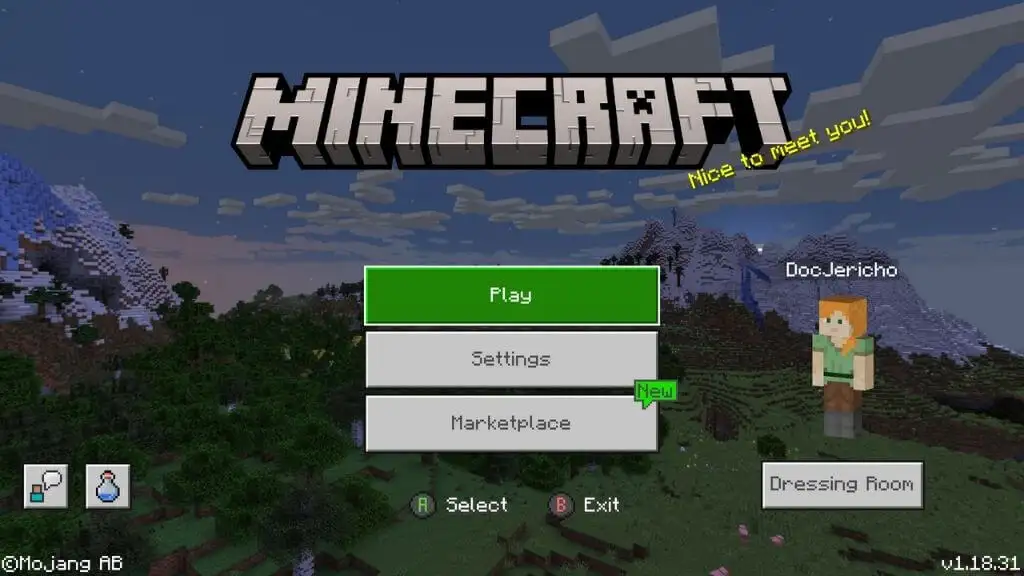
- Jika Anda membuka Pengaturan > Video dan menggulir daftar pengaturan ke bawah, Anda akan melihat Ray Tracing dengan sakelar sakelar di menu. Namun, opsi ini berwarna abu-abu, dan Anda tidak dapat mengaktifkannya.
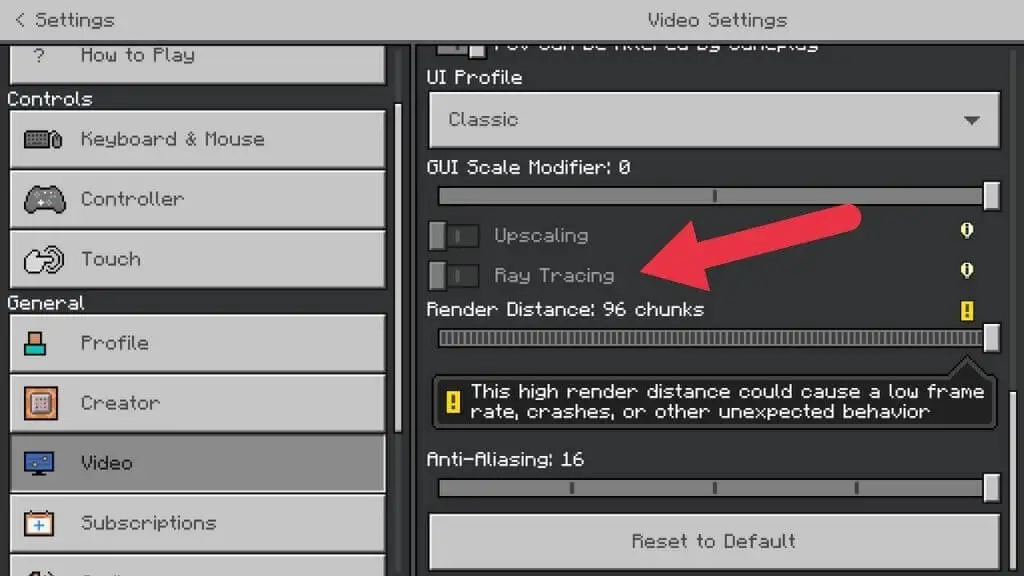
- Untuk mengaktifkannya, Anda memerlukan paket sumber daya yang kompatibel dengan penelusuran sinar yang berisi jenis tekstur dan pengaturan pencahayaan yang sesuai. Jadi kembali ke menu utama dan buka Marketplace .
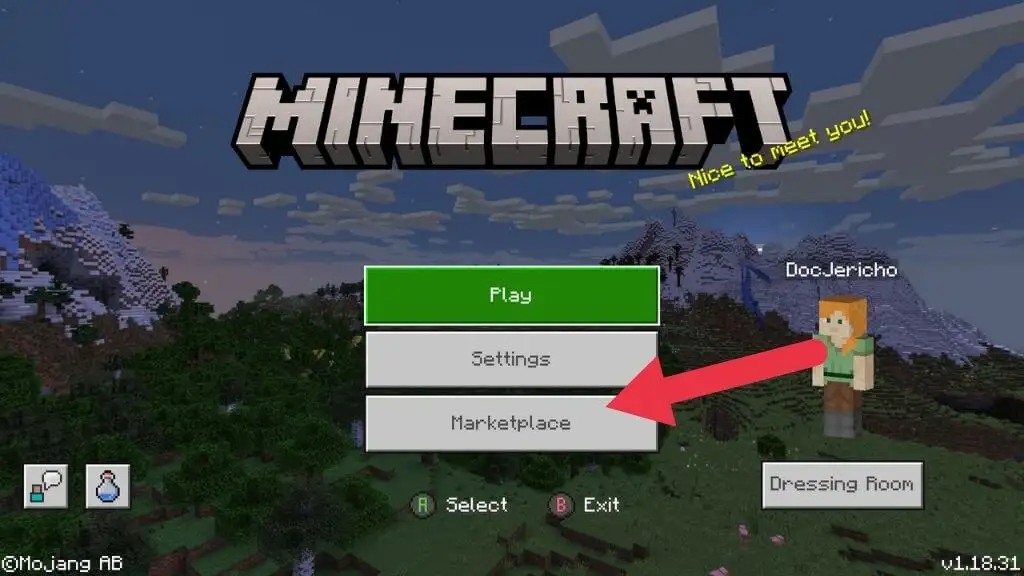
- Di pasar, Anda dapat menemukan konten berbayar dan gratis. Anda juga akan menemukan kedua jenis paket ray-tracing. Pilih kaca pembesar untuk membuka bilah pencarian dan ketik “ray tracing” yang bertuliskan Enter search here .
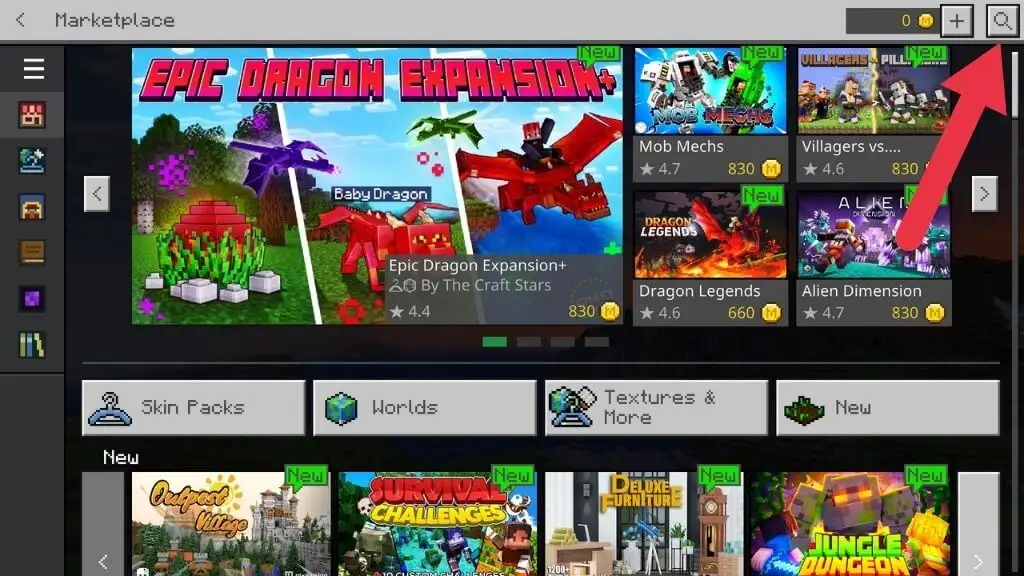
- Di bagian atas hasil harus ada beberapa paket yang dibuat oleh Nvidia, yang membuat GPU RTX. Anda akan melihat bahwa gambar mini memiliki logo RTX , meskipun paket pihak ketiga mungkin tidak.
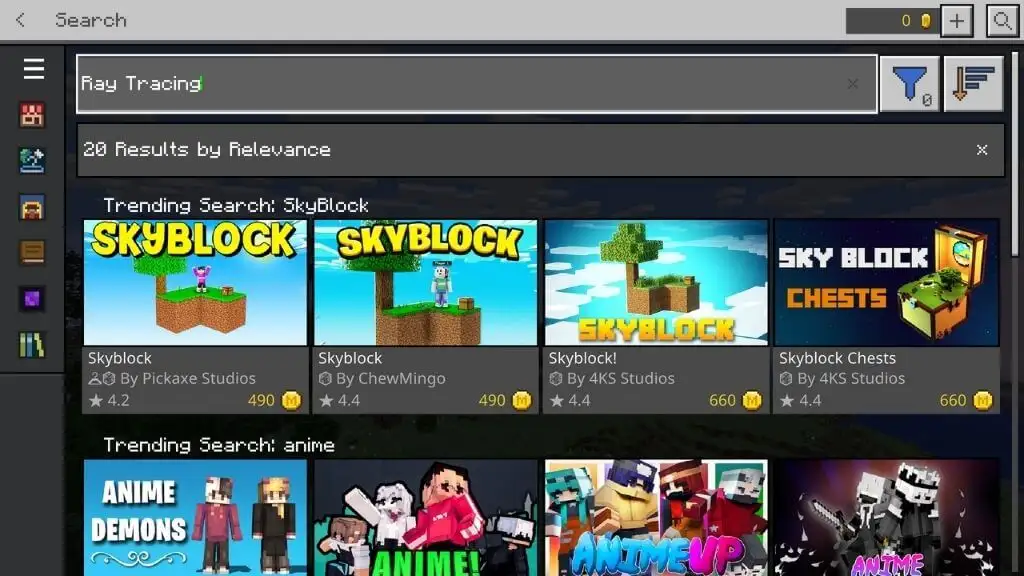
- Untuk tutorial ini, kita akan menggunakan Imajinasi Island RTX. Pilih tombol yang bertuliskan Gratis untuk mengklaim paket. Kemudian tunggu hingga pembelian selesai.
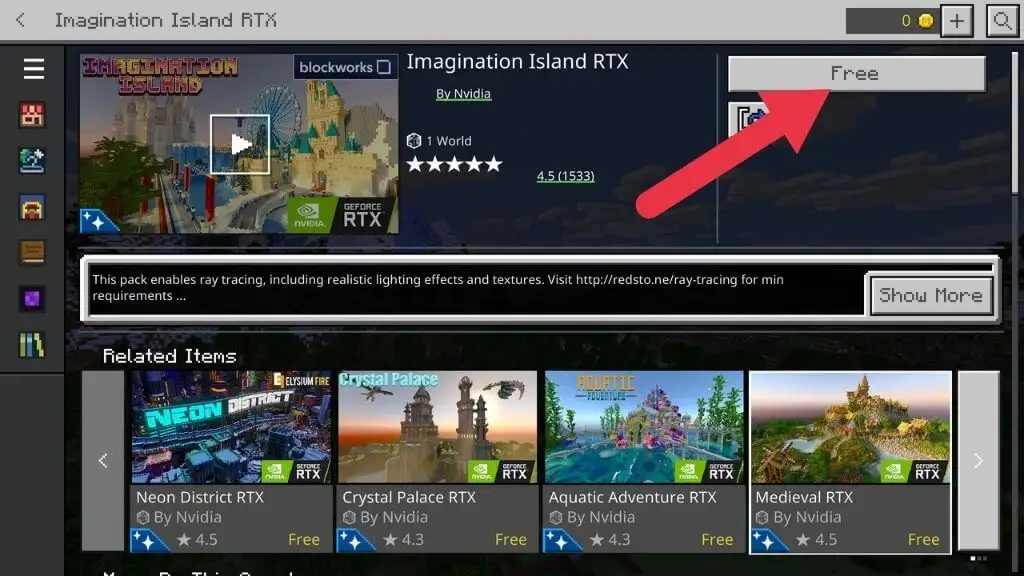
- Selanjutnya pilih Unduh .
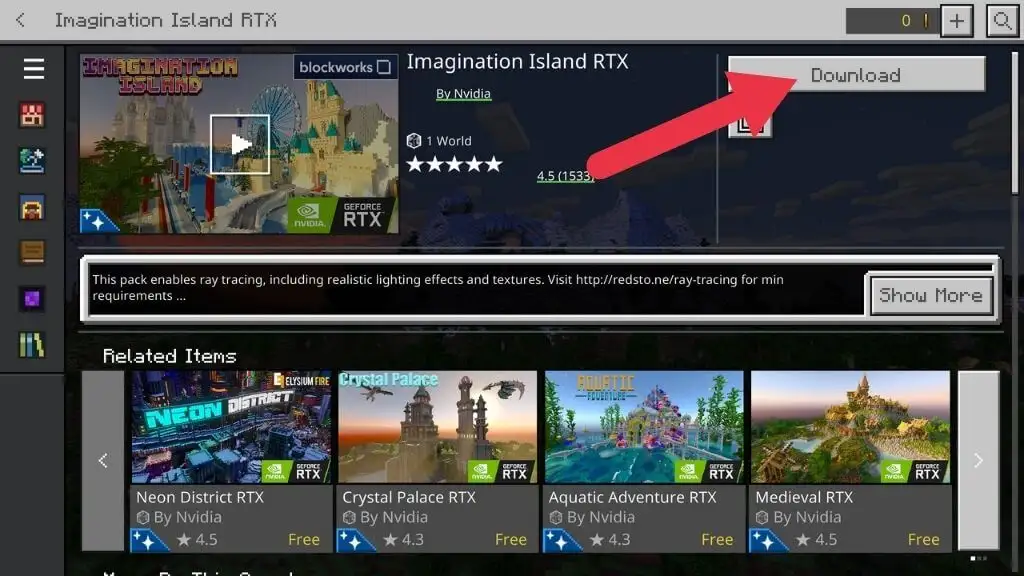
- Pilih Unduh lagi di jendela berikutnya untuk mengonfirmasi.
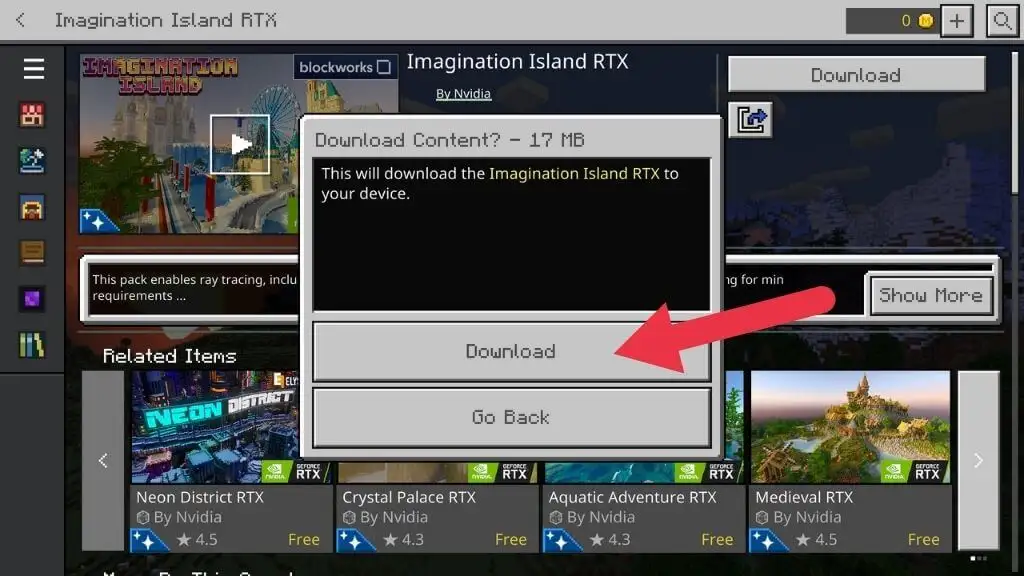
- Tunggu hingga unduhan selesai. Anda tidak dapat melakukan hal lain saat ini terjadi.
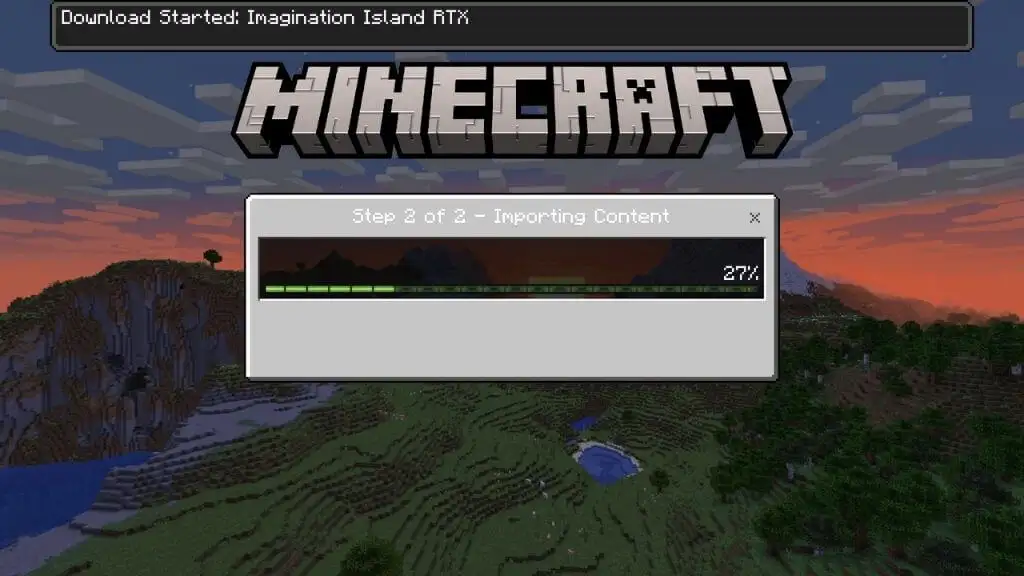
- Setelah unduhan selesai, pilih Buat Dunia ini! Kemudian, pilih Create atau Create on Realms Server jika ingin membuat sesi online.
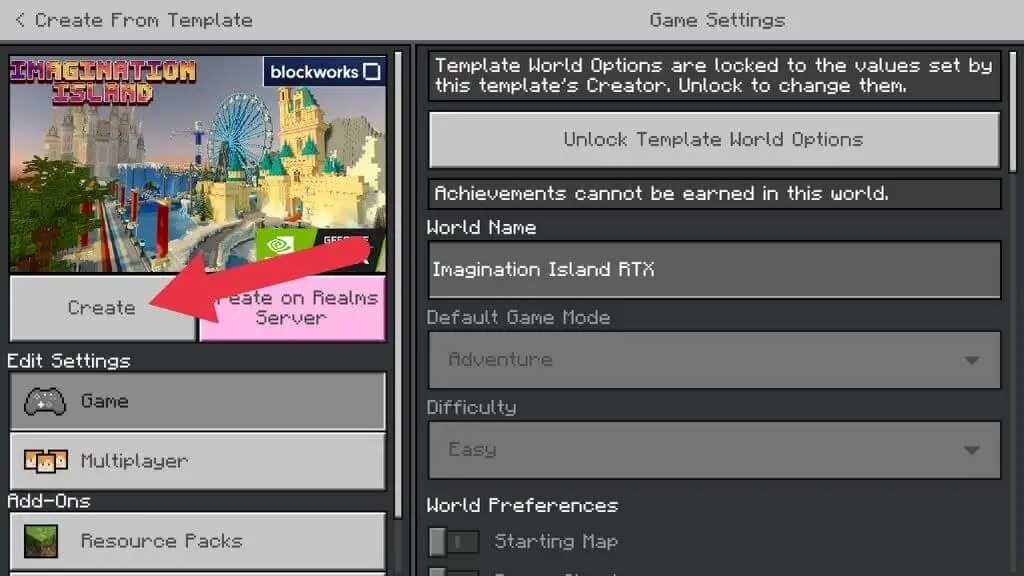
- Tunggu paket sumber daya dimuat. Jika Anda mendapatkan peringatan tentang permainan online yang tidak diberi peringkat, centang Jangan tampilkan layar ini lagi lalu pilih Lanjutkan .
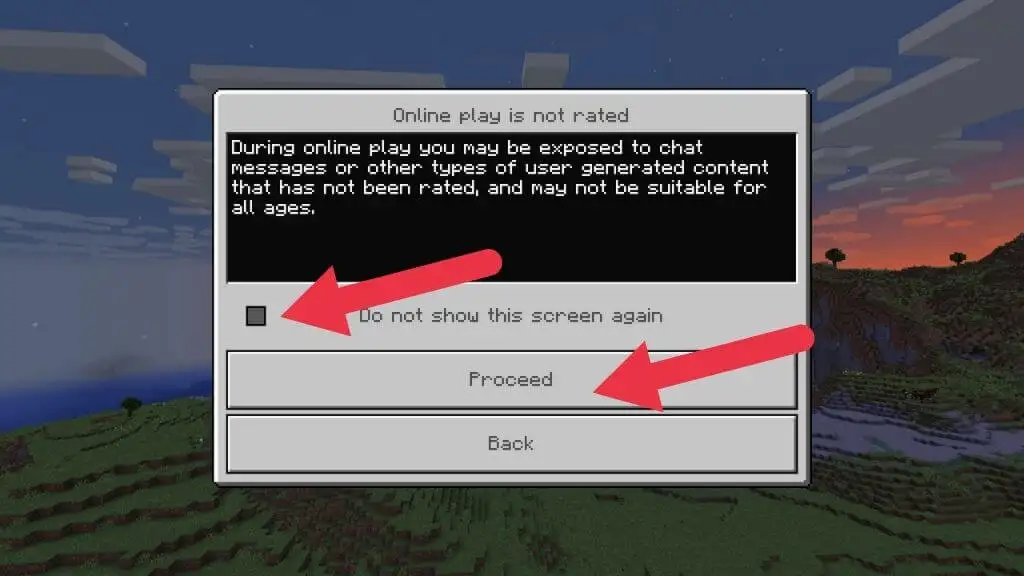
Tunggu proses pembuatan dunia selesai, dan Anda harus muncul di dalam game.

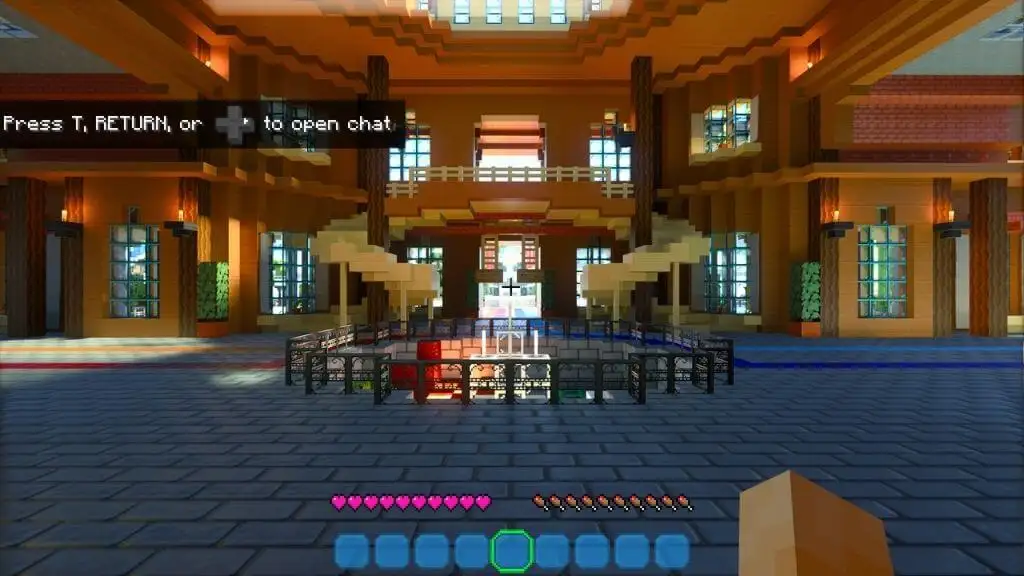
Jika game masih terlihat seperti Minecraft biasa, kembali ke menu utama. Kemudian pilih Pengaturan > Video dan alihkan sakelar Ray Tracing ke posisi aktif. Layar Anda mungkin berkedip sebentar saat dunia game dirender ulang.
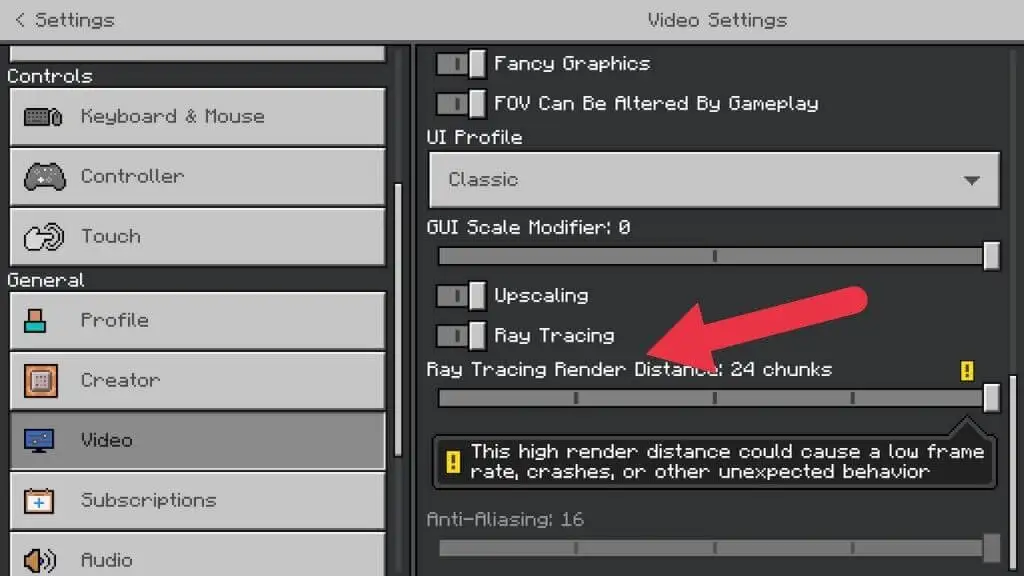
Hal-hal sekarang harus terlihat sangat berbeda. Selamat datang di dunia Minecraft yang dilacak dengan sinar!
Jika Anda ingin kembali ke dunia yang dilacak sinar, yang harus Anda lakukan adalah memilih Game Baru dari menu utama dan kemudian memilih dunia RTX dari daftar.
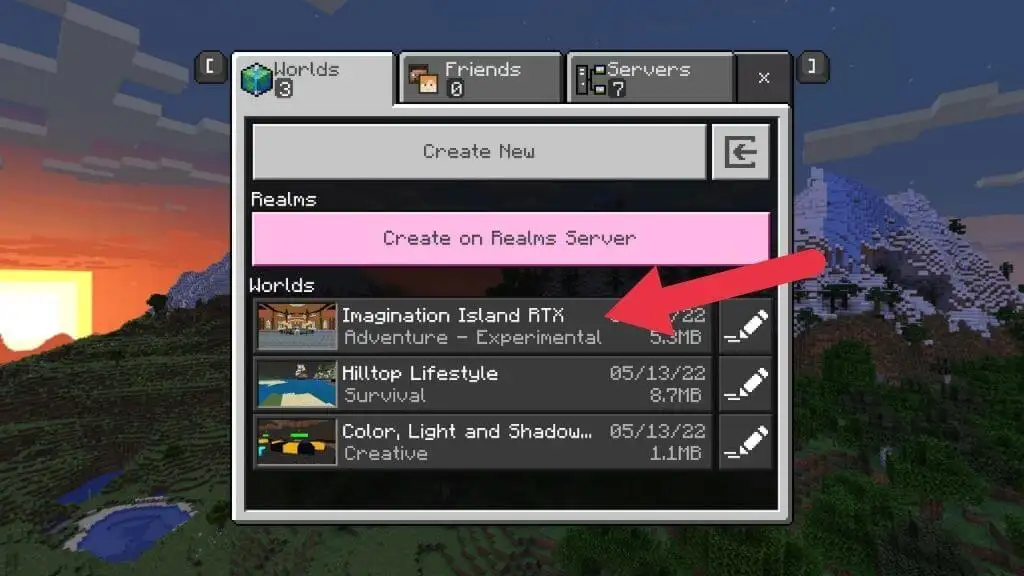
Menyesuaikan Pengaturan Pelacakan Sinar
Tidak seperti di game seperti Cyberpunk 2077, tidak banyak yang bisa Anda sesuaikan dengan pengaturan ray tracing di Minecraft. Satu-satunya hal yang dapat Anda kendalikan adalah Ray Tracing Render Distance dan Upscaling.
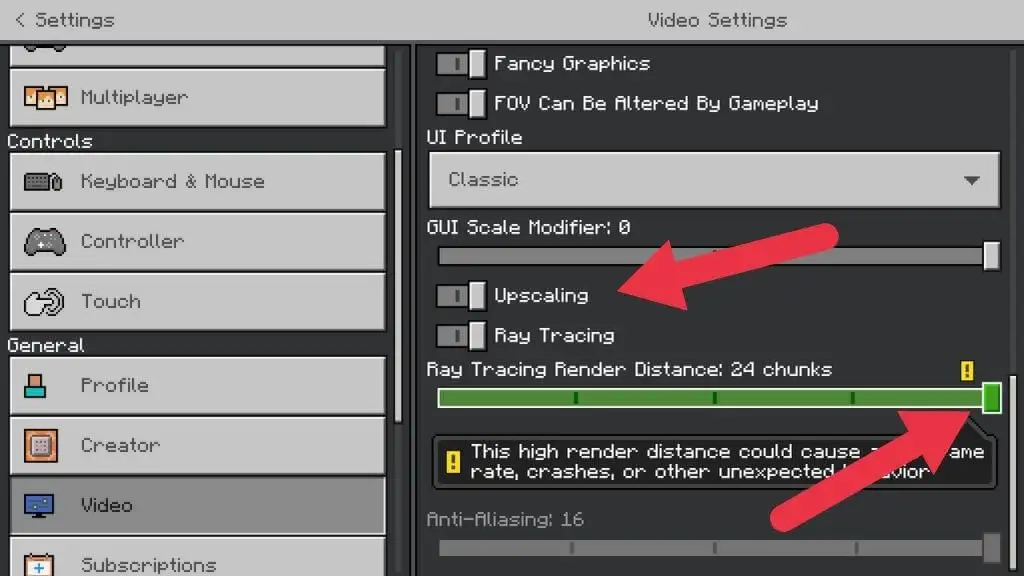
Seperti namanya, jarak render menentukan seberapa jauh sinar dilacak ke dalam jarak. Di luar jarak render yang Anda tetapkan, ray tracing tidak diterapkan. Jadi objek yang jauh mungkin tidak terpantul di permukaan mengkilap yang dekat dengan Anda. Semakin tinggi pengaturan ini, semakin spektakuler tampilan grafisnya, terutama di area outdoor yang diterangi matahari.
Delapan "potongan" jarak adalah pengaturan default dan minimum. Kami menyarankan untuk mendorong ini satu tingkat pada satu waktu hingga game tidak lagi dapat dimainkan atau menjadi tidak stabil. Jangan khawatir. Anda tidak dapat merusak apa pun. Hal terburuk yang bisa terjadi adalah game mogok, dan Anda akan tahu seberapa jauh Anda bisa mendorong sistem Anda.
Upscaling berarti bahwa game dirender di bawah resolusi asli layar Anda dan kemudian ditingkatkan. Ini adalah cara yang bagus untuk meningkatkan kinerja, dan Minecraft menskalakan dengan baik berkat sifatnya yang chunky, jadi aktifkan ini jika frame rate rendah.
Ray Tracing untuk Minecraft di Xbox Series X

Meskipun Microsoft telah mendemonstrasikan versi Minecraft yang dilacak dengan sinar yang berjalan di Xbox Series X, saat kami menulis ini, tidak ada indikasi bahwa ini akan menjadi fitur resmi. Jika Anda ingin Minecraft ray-traced, satu-satunya tempat adalah PC yang menggunakan Bedrock Edition.
Tidak Ada GPU Ray-Tracing? Coba Shader Alternatif dan OptiFine
Tidak semua orang berada dalam posisi untuk membeli GPU terbaru, atau mungkin Anda lebih suka Minecraft Edition Java, yang tidak memiliki transaksi mikro dan penguncian Windows 10 dan 11.
Meskipun Anda tidak bisa mendapatkan ray tracing yang sebenarnya, ada banyak paket shader alternatif yang dapat Anda unduh untuk mengubah tampilan game secara dramatis.
"Shaders" mengacu pada pixel shader, yang merupakan program grafis khusus yang membantu menentukan warna dan nilai kecerahan yang tepat yang harus dimiliki setiap piksel dalam game. Ada shader untuk membuat benda terlihat basah dan shader untuk membuat benda terlihat menyala atau dalam bayangan. Ada shader untuk apa pun yang ingin Anda capai di layar komputer.
Sementara grafik berbasis shader tradisional tidak terlihat sebagus ray tracing, Anda bisa mendapatkan cukup dekat! Ada banyak pilihan, dan ini bukan panduan untuk shader alternatif di Minecraft. Namun, tempat yang sangat baik untuk memulai adalah dengan shader alternatif dan Optifine. YouTuber Daniel Plays memiliki tutorial luar biasa yang memandu pemain melalui proses yang cukup teknis ini.
